
(tr)uSDX で FT8
DL2MAN と PE1NNZ が開発した SDR トランシーバー (tr)uSDX は、軽量・コンパクトでありながら、HF帯マルチバンド対応で、USB 端子も搭載されており CAT によるコントロールが可能です。POTA / SOTA における FT8 等のデジタルモード運用機として最適なのではと思い、WSJT-X と接続して運用してみましたので、その設定内容を記しておきます。
私は Mac で WSJT-X を使用しているため、この記事の内容は Mac 環境での設定方法です。Windows では、一部、設定が変わるところがありますので注意してください。
また、この記事では (tr)uSDX と WSJT-X の接続方法についてのみ説明します。(tr)uSDX の使い方や、WSJT-X インストール・使用方法については触れませんので、他の記事を参照してください。
実行環境
(tr)uSDX ver. R2.00i
MacBook Air (M1, 2020) MacOS 13.2.1
WSJT-X v2.6.1
無線機とパソコンの接続
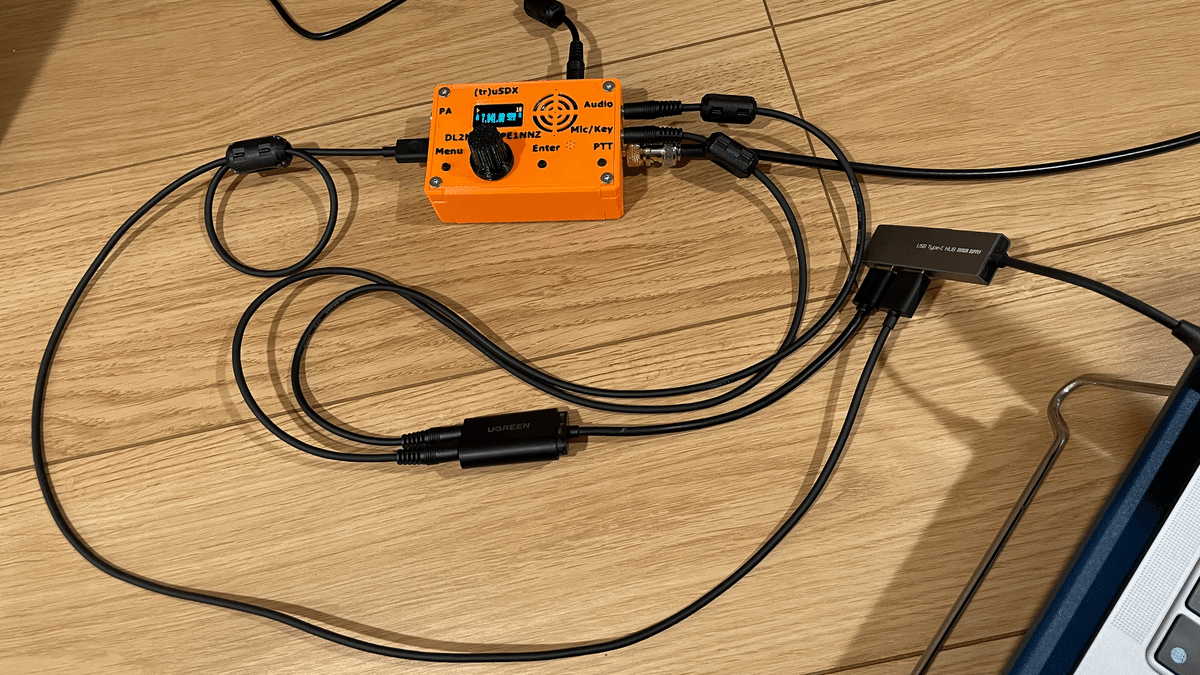
(tr)uSDX と MacBook を接続するのに必要なケーブル類は以下の通りです。
micro USB ケーブル
3.5 mm ステレオケーブル 2本
USB オーディオ変換アダプタ
MacBook Air には、USB-Cポートと4極ヘッドフォンジャックしか搭載されていないため、USBからマイク・ヘッドフォン端子への変換アダプタを用意しました。
スペシャルケーブルの作成
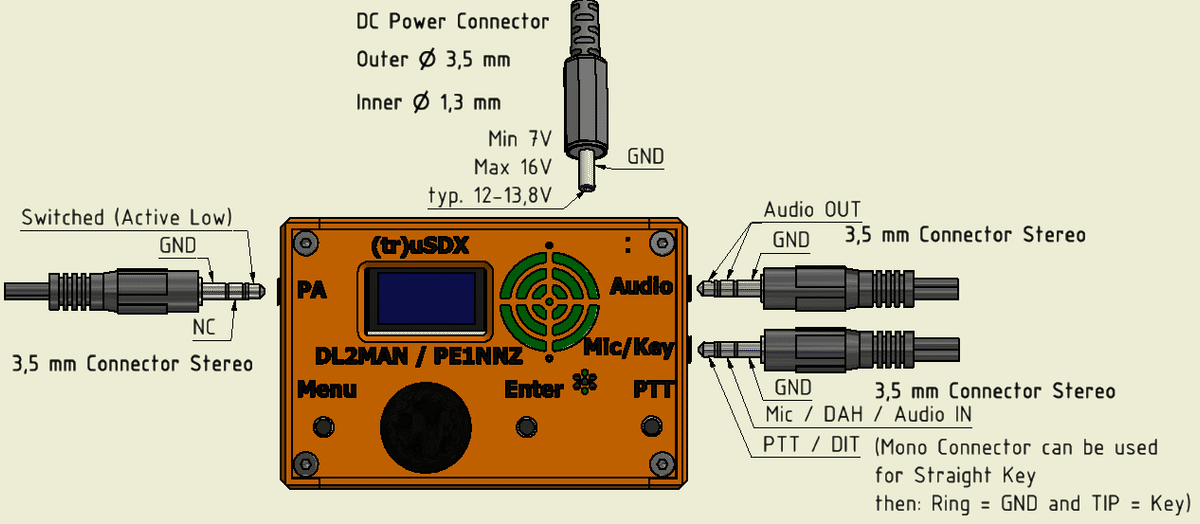
2本のステレオケーブルのうち、(tr)uSDX の Mic/Key ジャックへ接続するもの(PC-out ケーブル)は加工が必要になります。外部接続端子の詳細図をみると、Mic/Key 端子先端のチップがPTT、中央のリングがマイク接続となっています。PTT の制御は USB 端子を通して CAT で行うので、PC-out ケーブルのチップは使わず、送信信号がリングから出力されるようにケーブルを加工します。

具体的な接続ケーブルの作り方として、DL2MAN の YouTube では、フォーンプラグを分解してパソコン側プラグのチップとリングからの入力を両方ともリグ側のリングに接続する方法が紹介されています。
しかし、チップとリングを短絡させるのはパソコンやサウンドカードへの負荷が心配だったので、私はチップには何も接続せず断線させてしまいました。その場合、後述する WSJT-X の設定によって、送信信号をリングから出力する必要があります。
WSJT-X の設定
パソコンと (tr)uSDX を接続し、WSJT-X を起動してください。WSJT-X から (tr)uSDX を操作するための設定項目は以下のとおりです。
設定 -> 無線機
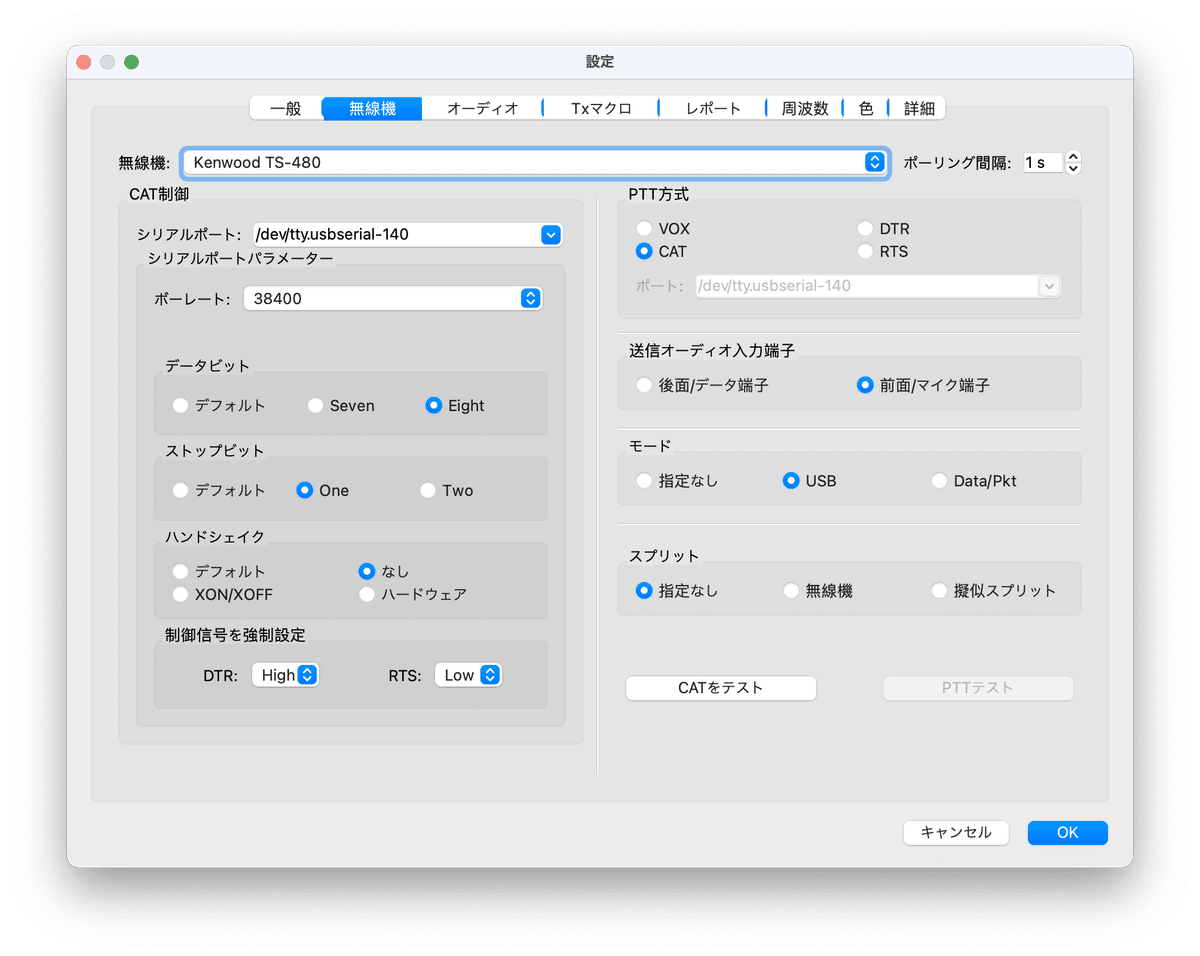
全ての項目の入力が必要です。
無線機:Kenwood TS-480
シリアルポート:「/dev/tty.usbserial-1」から始まるもの
ポートレート:38400
データビット:Eight
ストップビット:One
ハンドシェイク:なし
制御信号を強制設定:DTR: High, RTS: Low
PTT方式:CAT
送信オーディオ入力端子:前面/マイク端子
モード:USB
スプリット:指定なし
スプリットについては、私の環境では「無線機」に設定すると送信できませんでした。また、「擬似スプリット」では受信時に元の周波数に戻らず、送信を繰り返すごとに周波数が増加してしまったので、ここでは「指定なし」に設定しています。
設定項目を全て入力したら、「CAT をテスト」をクリックしてください。ボタンが緑色に変化したらテストは成功です。続いて、「PTT テスト」をクリックして、無線機の送受信が切り替わることを確認してください。
設定 -> オーディオ

「サウンドカード」の項目のみ変更が必要です。「USB Audio Device」の欄は、使用するマイク・ヘッドフォン端子を選んでください。
入力: (USB Audio Device) モノラル
出力: (USB Audio Device) 右
DL2MAN の YouTube では、出力も「モノラル」になっていますが、その場合、送信信号は PC-out ケーブルのチップから出力されてしまいます。先述したとおりリングから信号が出力させるために、ここでは出力を「右」に設定しています。
(tr)uSDX の設定
周波数やモードは WSJT-X に接続すると自動で変わりますので、リグ側から操作する必要はありません。ただ、帯域フィルター(メニュー 1.3)は WSJT-X からは操作できませんので、3 kHz 以上に変更しておきましょう。
以上で設定は終了です。
(tr)uSDX でのデジタルモード運用を楽しみましょう。
この記事が気に入ったらサポートをしてみませんか?
